AI画像修復: 建物の写真を改善・復元
ますますデジタル化が進む世界で、視覚的な歴史を保存し、強化する能力はこれまで以上に身近なものになっています。AI画像補完技術は、建物やランドマークの古い写真に新たな命を吹き込む、または建築画像から不要な要素をシームレスに消去するための強力なツールとして際立っています。この技術は、個人的な思い出を蘇らせるだけでなく、プロフェッショナルなビジュアルを向上させます。AI画像補完の仕組みを詳しく見て、建築写真を強化するためにどのように活用できるかを探ってみましょう。
AI画像補完を理解する
AI画像補完とは?
AI画像補完は、人工知能を使用して画像の欠損部分や損傷部分を埋めたり再構築したりする最先端の技術です。昔ながらの方法のように単に近くのピクセルをぼかしたり複製したりするのではなく、AI補完は周囲のコンテキストやセマンティック情報を深く分析し、リアルでシームレスな追加部分を作成します。そのため、写真の修復、オブジェクトの除去、クリエイティブな編集に最適なツールとなっています。
この技術の背後には、通常、畳み込みニューラルネットワーク(CNN)や生成対抗ネットワーク(GAN)などのディープラーニングモデルが使われています。これらのモデルは膨大な画像データセットで訓練されており、現実世界のパターン、テクスチャ、構造を理解し再現できます。損傷や不完全な画像に直面した際、AIは学習した知識に基づいて欠損部分がどのように見えるべきかを推測し、従来の技術よりも正確で視覚的に魅力的な結果を生み出します。
プロセスは通常、マスクまたは描画ツールを使用して補完する領域を選択することから始まります。AIは周囲のピクセルを分析してコンテキストを理解し、既存の画像とシームレスに融合する新しいコンテンツを生成します。多くのAI補完ツールでは、ディテールのレベル、テクスチャ、色などのパラメータを調整して結果を微調整することも可能です。
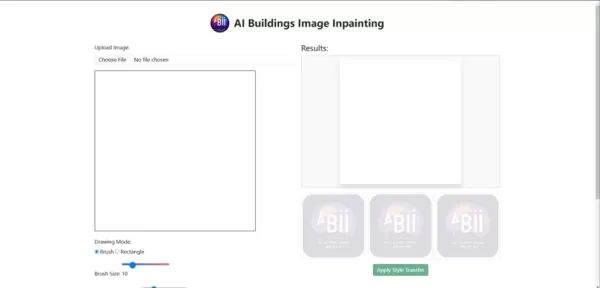
AI画像補完の登場により、写真家、アーティスト、視覚コンテンツの強化や修復に興味がある人々にとって新たな可能性が開かれました。建築家が建物の写真をきれいにしたい場合や、趣味で大切な家族の写真を蘇らせたい場合でも、AI補完は強力で使いやすいツールを提供し、目標達成をサポートします。
AI画像補完の機能を探る
描画モード:ブラシ vs. 矩形
AI補完ツールには、補完する領域を選択する際に柔軟性を提供する「ブラシ」や「矩形」などの異なる描画モードが備わっていることがよくあります。「ブラシ」モードは、不規則な形状や細かいディテールに対応するのに最適で、「矩形」モードはより大きく均一な領域に適しています。
ブラシモードを使用すると、修復または除去したい特定の領域を塗りつぶすことができます。これは複雑な形状や精度が必要な場合に特に便利です。ブラシのサイズを調整して、目指すディテールのレベルに合わせることができます。
一方、矩形モードでは、矩形の領域を素早く選択できます。これは、大きなオブジェクトを除去したり、均一な形状の建物の部分を修復したりするのに最適です。複雑なマスクが必要ない領域では、より迅速なオプションです。
適切な描画モードを選択することは、補完結果の品質に大きく影響します。どちらが自分のニーズに最適かを確認するために、両方を試してみる価値があります。
ブラシサイズの調整
ブラシのサイズは、補完プロセスにおいて重要な要素です。小さなブラシはより精密な作業を可能にし、修復または除去したい領域を慎重にトレースできます。これは細かいディテールや複雑な形状に特に役立ちます。小さなブラシを使用すると、AIアルゴリズムが意図した領域にのみ焦点を当てるよう、正確に損傷部分の縁をトレースできます。
逆に、大きなブラシは広い領域を素早くカバーでき、大きなオブジェクトを除去したり、均一な形状の建物の部分を修復したりするのに理想的です。時間を節約できる一方で、マスクに不要な領域を含めないよう注意することが重要です。これにより望ましくない結果になる可能性があります。
ブラシサイズの調整は、AI画像補完における重要なスキルです。さまざまなサイズを試して、特定のニーズに最適なものを見つけてください。特に複雑なディテールや形状を扱う際には、精度が重要です。
画像数と推論ステップ
一部のAI補完ツールでは、生成する画像の数や使用する推論ステップ数を制御できます。画像の数は、AIが補完領域に対して生成する異なるバリエーションを指し、最適なものを選択したい場合に役立ちます。
推論ステップの数は、補完プロセスの詳細さや精緻さのレベルを決定します。ステップ数が多いほど、より正確でリアルな結果が得られますが、処理に時間がかかります。ステップ数が少ないと処理は速いものの、詳細さや精緻さが低下する可能性があります。
これらのパラメータを調整することで、画像やニーズに最適な結果を得られます。最適な設定は、画像の複雑さや実行する補完タスクの種類によって異なることを覚えておいてください。
ステップごとのガイド:建物向けAI画像補完の使用
ステップ1:画像のアップロード
最初のステップは、修復または強化したい建物の画像をアップロードすることです。ほとんどのAI補完ツールには、画像をアップロードするためのシンプルなインターフェースがあります。「ファイルを選択」ボタンまたは類似のオプションを探して画像を選択してください。画像の品質が高いほど、通常、より良い結果が得られるため、高解像度の画像を使用してください。
アップロード後、ツールは画像を画面に表示します。
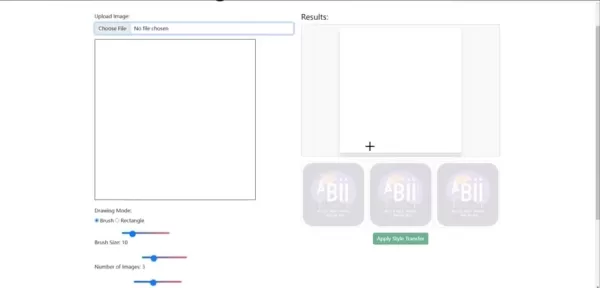
画像を確認し、補完または修復したい領域を特定するために少し時間を取ってください。必要に応じてズームインして詳細を確認し、アプローチを計画してください。これにより、最良の結果を得るのに役立ちます。
ステップ2:修復する領域にマスクを描く
画像をアップロードした後、次のステップは補完が必要な領域をマスクで定義することです。AI補完ツールには通常、「ブラシ」や「矩形」などの異なる描画モードがあり、柔軟性を提供します。「ブラシ」モードは不規則な形状や細かいディテールに適しており、「矩形」モードはより大きく均一な領域に適しています。
マスクする領域に合わせてブラシサイズを調整してください。小さなブラシは精密な作業に適しており、大きなブラシは広い領域を素早くカバーできます。
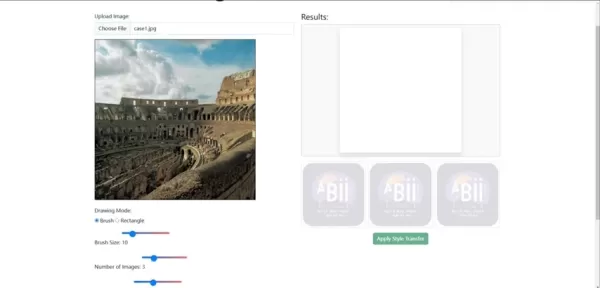
修復したい建物の部分や除去したいオブジェクトを慎重にトレースしてください。マスクが全体をカバーしていることを確認して、最終結果にアーティファクトや不整合が生じないようにしてください。
マスクの精度は、シームレスな補完結果に不可欠です。時間をかけてマスクの縁が建物やオブジェクトの輪郭と一致しているか再確認してください。ほとんどのツールには「元に戻す」機能もあるので、間違いを簡単に修正できます。
ステップ3:スタイル転送の適用
マスクを描いたら、補完アルゴリズムを適用する時です。ほとんどのツールには「スタイル転送を適用」または類似のラベルのボタンがあります。これをクリックするとAIプロセスが開始され、アルゴリズムは周囲のコンテキストを分析し、マスクされた領域を埋める新しいコンテンツを生成します。画像のサイズやタスクの複雑さに応じて処理時間は異なりますので、しばらくお待ちください。
このプロセス中、AIは周囲のピクセル、テクスチャ、パターンを分析し、元の画像と生成されたコンテンツがシームレスに融合するようにします。色、照明、建築スタイルを一致させ、補完された領域が元の画像の一部であるかのようにリアルな結果を作成することを目指します。
完了すると、ツールは結果を画面に表示します。出力結果を確認し、期待に合っているか見てみてください。満足できない場合は、マスクを調整したり、AIアルゴリズムのパラメータを微調整したりできます。
ステップ4:結果の確認
スタイル転送を適用した後、結果を慎重に確認してください。エッジ、テクスチャ、照明に不整合やアーティファクトがないか特に注意して確認してください。問題がある場合は、マスクを調整してスタイル転送を再度適用してください。
多くのAI補完ツールは複数の結果を提供し、最もシームレスでリアルな修復を選択できます。異なるオプションを試して最適なものを選んでください。ブラシサイズや推論ステップなどのパラメータを調整してプロセスを微調整することもできます。
結果に満足したら、強化された画像をダウンロードして希望の用途に使用できます。他人と共有したり、プロフェッショナルな建築プロジェクトに使用したりしてください。
AI画像補完のメリットとデメリット
メリット
- シームレスな修復: AI補完は、周囲のコンテキストを分析し、リアルなコンテンツを生成することで、建物写真の損傷部分をシームレスに修復できます。
- 時間節約: AI駆動のツールは修復プロセスを自動化し、手動の方法に比べて大幅な時間を節約します。
- 使いやすさ: 多くのAI補完ツールは直感的なインターフェースを備えており、画像編集の経験があまりないユーザーでも利用可能です。
- 多用途性: AI補完は、古い写真の修復、不要なオブジェクトの除去、建築画像の強化など、さまざまな目的に使用できます。
- 複数の結果: 一部のAIツールは複数の修復オプションを提供し、ユーザーが最適な結果を選べます。
デメリット
- 品質依存: 修復の品質は、損傷の複雑さや元の画像の品質に依存します。
- アーティファクトの可能性: 場合によっては、AI補完が修復領域に目立つアーティファクトや不整合を生じることがあります。
- 処理時間: 処理時間は、画像のサイズや複雑さ、AIツールの能力によって異なります。
- コスト: 一部の高度なAI補完ツールは、サブスクリプションや一括購入が必要な場合があります。
- 制御の制限: ユーザーはAIの意思決定プロセスに対する制御が限られることがあり、最終結果に影響を与える可能性があります。
AI画像補完に関するよくある質問
AI画像補完に最適な画像の種類は?
AI画像補完は幅広い画像で機能しますが、明確な構造やパターンを持つ画像で特に優れています。たとえば、建物、風景、明確な形状のオブジェクトの画像は、AIが分析して再構築しやすいことが多いです。元の画像の品質が重要で、高解像度の画像は追加の詳細を提供するため、通常、より良い結果が得られます。ただし、AI補完は複雑なテクスチャやパターンの画像も扱えますが、望ましい結果を得るには異なるパラメータを試す必要がある場合があります。ノイズや歪みが大きい画像は、AIが効果的に処理するのが難しい場合があるため、すべての画像に最適とは言えないことに注意してください。
AI画像補完は学ぶのが難しいですか?
AI画像補完の最大の魅力の一つは、ますます使いやすくなっていることです。多くのツールは直感的なインターフェースで設計されており、画像編集やAIの経験がない人でもアクセス可能です。これらのツールには、プロセスをガイドする明確な指示や役立つヒントが付いていることがよくあります。
ただし、どんな新しいスキルにも学習曲線があります。AI補完ツールのさまざまな機能やパラメータに慣れるには時間がかかる場合があります。さまざまな設定を試したり、異なる画像で練習したりすることでスキルを磨き、より良い結果を得られます。AI画像補完の基本を理解し、より高度な技術を習得するためのオンラインチュートリアルやリソースが豊富にあります。
AI画像補完で写真から不要なオブジェクトを除去できますか?
はい、AI画像補完は写真から不要なオブジェクトを除去するのに優れたツールです。マスクまたは描画ツールを使用して除去したいオブジェクトを選択するだけで、AIアルゴリズムが周囲の環境にマッチするコンテンツでその領域をシームレスに埋めます。これは、電線、看板、人などの気を散らすものを取り除くことで、建築写真を整理するのに特に役立ちます。AIは周囲のピクセル、テクスチャ、パターンを分析し、リアルでシームレスな結果を作成します。
ただし、オブジェクト除去の成功は、画像の複雑さやオブジェクトのサイズに依存します。大きなオブジェクトや複雑なディテールに囲まれたオブジェクトの除去はより困難で、さらなる微調整が必要な場合があります。場合によっては、AI補完を他の画像編集技術と組み合わせることで、望ましい結果を得る必要があるかもしれません。
関連記事
 AIインペイントテクニックをマスターしよう:完璧な画像編集のための中間ガイド
MidjourneyのAIインペインティング・テクノロジーは、クリエイターがAIで生成されたアートワークを精密かつ完璧に仕上げるための画期的な機能です。この決定版ガイドでは、この強力なツールを活用して、微妙な改良から劇的な構図の変更まで、Midjourneyの直感的なプラットフォームでクリエイティブなプロジェクトを向上させるための専門的なテクニックを紹介します。キーポイントMidjourneyのイ
AIインペイントテクニックをマスターしよう:完璧な画像編集のための中間ガイド
MidjourneyのAIインペインティング・テクノロジーは、クリエイターがAIで生成されたアートワークを精密かつ完璧に仕上げるための画期的な機能です。この決定版ガイドでは、この強力なツールを活用して、微妙な改良から劇的な構図の変更まで、Midjourneyの直感的なプラットフォームでクリエイティブなプロジェクトを向上させるための専門的なテクニックを紹介します。キーポイントMidjourneyのイ
 Manus、ウェブスクレイピングのための100以上のエージェントを備えたAIツール「Wide Research」を発表
中国のAIイノベーターであるManusは、コンシューマーとプロフェッショナルの両方に対応する先駆的なマルチエージェント・オーケストレーション・プラットフォームで注目を集めたが、従来のAI研究アプローチに挑戦する同社の技術の画期的なアプリケーションを発表した。AIを活用した研究の再考OpenAI、Google、xAIのような競合他社は、詳細なレポートを作成するために何時間も調査を行うことができる特別
Manus、ウェブスクレイピングのための100以上のエージェントを備えたAIツール「Wide Research」を発表
中国のAIイノベーターであるManusは、コンシューマーとプロフェッショナルの両方に対応する先駆的なマルチエージェント・オーケストレーション・プラットフォームで注目を集めたが、従来のAI研究アプローチに挑戦する同社の技術の画期的なアプリケーションを発表した。AIを活用した研究の再考OpenAI、Google、xAIのような競合他社は、詳細なレポートを作成するために何時間も調査を行うことができる特別
 LLMが指示を無視する理由と効果的な修正方法
大規模言語モデルが指示をスキップする理由を理解する大規模言語モデル(LLM)は、会話インターフェースからコンテンツの自動生成やプログラミング支援に至るまで、高度なアプリケーションを可能にし、AIとの対話方法を一変させました。しかし、ユーザーはしばしばフラストレーションのたまる制限に遭遇します。これらのモデルは、特に複雑で長いプロンプトにおいて、特定の指示を見落とすことがあるのです。この不完全なタ
コメント (3)
0/200
LLMが指示を無視する理由と効果的な修正方法
大規模言語モデルが指示をスキップする理由を理解する大規模言語モデル(LLM)は、会話インターフェースからコンテンツの自動生成やプログラミング支援に至るまで、高度なアプリケーションを可能にし、AIとの対話方法を一変させました。しかし、ユーザーはしばしばフラストレーションのたまる制限に遭遇します。これらのモデルは、特に複雑で長いプロンプトにおいて、特定の指示を見落とすことがあるのです。この不完全なタ
コメント (3)
0/200
![RichardJohnson]() RichardJohnson
RichardJohnson
 2025年9月15日 3:30:36 JST
2025年9月15日 3:30:36 JST
오래된 건물 사진을 AI로 복원하는 기술 진짜 신기하네요. 저희 할아버지께서 운영하신 옛 가게 사진도 이렇게 복원해드리고 싶은데... 혹시 스마트폰 앱으로도 이런 기능 사용할 수 있을까요? 😊


 0
0
![MarkGarcia]() MarkGarcia
MarkGarcia
 2025年8月23日 2:01:21 JST
2025年8月23日 2:01:21 JST
This AI inpainting stuff is wild! I tried it on my grandpa’s old house photo, and it’s like the cracks vanished. Kinda makes you wonder if we’re editing reality too far, no? 😅


 0
0
![FrankJohnson]() FrankJohnson
FrankJohnson
 2025年7月28日 10:19:05 JST
2025年7月28日 10:19:05 JST
This AI inpainting stuff is wild! I tried it on an old photo of my grandpa’s house, and it’s like time travel in a click. Fixed the cracks and even added some greenery. Kinda makes you wonder if we’re restoring history or just making it up? 😄


 0
0
ますますデジタル化が進む世界で、視覚的な歴史を保存し、強化する能力はこれまで以上に身近なものになっています。AI画像補完技術は、建物やランドマークの古い写真に新たな命を吹き込む、または建築画像から不要な要素をシームレスに消去するための強力なツールとして際立っています。この技術は、個人的な思い出を蘇らせるだけでなく、プロフェッショナルなビジュアルを向上させます。AI画像補完の仕組みを詳しく見て、建築写真を強化するためにどのように活用できるかを探ってみましょう。
AI画像補完を理解する
AI画像補完とは?
AI画像補完は、人工知能を使用して画像の欠損部分や損傷部分を埋めたり再構築したりする最先端の技術です。昔ながらの方法のように単に近くのピクセルをぼかしたり複製したりするのではなく、AI補完は周囲のコンテキストやセマンティック情報を深く分析し、リアルでシームレスな追加部分を作成します。そのため、写真の修復、オブジェクトの除去、クリエイティブな編集に最適なツールとなっています。
この技術の背後には、通常、畳み込みニューラルネットワーク(CNN)や生成対抗ネットワーク(GAN)などのディープラーニングモデルが使われています。これらのモデルは膨大な画像データセットで訓練されており、現実世界のパターン、テクスチャ、構造を理解し再現できます。損傷や不完全な画像に直面した際、AIは学習した知識に基づいて欠損部分がどのように見えるべきかを推測し、従来の技術よりも正確で視覚的に魅力的な結果を生み出します。
プロセスは通常、マスクまたは描画ツールを使用して補完する領域を選択することから始まります。AIは周囲のピクセルを分析してコンテキストを理解し、既存の画像とシームレスに融合する新しいコンテンツを生成します。多くのAI補完ツールでは、ディテールのレベル、テクスチャ、色などのパラメータを調整して結果を微調整することも可能です。
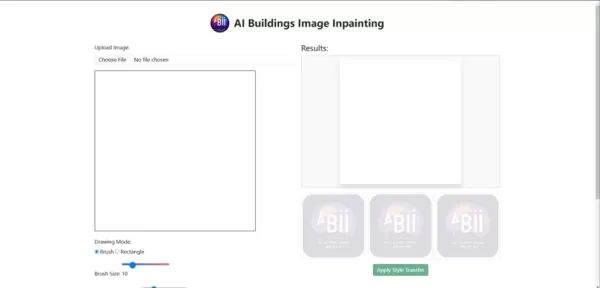
AI画像補完の登場により、写真家、アーティスト、視覚コンテンツの強化や修復に興味がある人々にとって新たな可能性が開かれました。建築家が建物の写真をきれいにしたい場合や、趣味で大切な家族の写真を蘇らせたい場合でも、AI補完は強力で使いやすいツールを提供し、目標達成をサポートします。
AI画像補完の機能を探る
描画モード:ブラシ vs. 矩形
AI補完ツールには、補完する領域を選択する際に柔軟性を提供する「ブラシ」や「矩形」などの異なる描画モードが備わっていることがよくあります。「ブラシ」モードは、不規則な形状や細かいディテールに対応するのに最適で、「矩形」モードはより大きく均一な領域に適しています。
ブラシモードを使用すると、修復または除去したい特定の領域を塗りつぶすことができます。これは複雑な形状や精度が必要な場合に特に便利です。ブラシのサイズを調整して、目指すディテールのレベルに合わせることができます。
一方、矩形モードでは、矩形の領域を素早く選択できます。これは、大きなオブジェクトを除去したり、均一な形状の建物の部分を修復したりするのに最適です。複雑なマスクが必要ない領域では、より迅速なオプションです。
適切な描画モードを選択することは、補完結果の品質に大きく影響します。どちらが自分のニーズに最適かを確認するために、両方を試してみる価値があります。
ブラシサイズの調整
ブラシのサイズは、補完プロセスにおいて重要な要素です。小さなブラシはより精密な作業を可能にし、修復または除去したい領域を慎重にトレースできます。これは細かいディテールや複雑な形状に特に役立ちます。小さなブラシを使用すると、AIアルゴリズムが意図した領域にのみ焦点を当てるよう、正確に損傷部分の縁をトレースできます。
逆に、大きなブラシは広い領域を素早くカバーでき、大きなオブジェクトを除去したり、均一な形状の建物の部分を修復したりするのに理想的です。時間を節約できる一方で、マスクに不要な領域を含めないよう注意することが重要です。これにより望ましくない結果になる可能性があります。
ブラシサイズの調整は、AI画像補完における重要なスキルです。さまざまなサイズを試して、特定のニーズに最適なものを見つけてください。特に複雑なディテールや形状を扱う際には、精度が重要です。
画像数と推論ステップ
一部のAI補完ツールでは、生成する画像の数や使用する推論ステップ数を制御できます。画像の数は、AIが補完領域に対して生成する異なるバリエーションを指し、最適なものを選択したい場合に役立ちます。
推論ステップの数は、補完プロセスの詳細さや精緻さのレベルを決定します。ステップ数が多いほど、より正確でリアルな結果が得られますが、処理に時間がかかります。ステップ数が少ないと処理は速いものの、詳細さや精緻さが低下する可能性があります。
これらのパラメータを調整することで、画像やニーズに最適な結果を得られます。最適な設定は、画像の複雑さや実行する補完タスクの種類によって異なることを覚えておいてください。
ステップごとのガイド:建物向けAI画像補完の使用
ステップ1:画像のアップロード
最初のステップは、修復または強化したい建物の画像をアップロードすることです。ほとんどのAI補完ツールには、画像をアップロードするためのシンプルなインターフェースがあります。「ファイルを選択」ボタンまたは類似のオプションを探して画像を選択してください。画像の品質が高いほど、通常、より良い結果が得られるため、高解像度の画像を使用してください。
アップロード後、ツールは画像を画面に表示します。
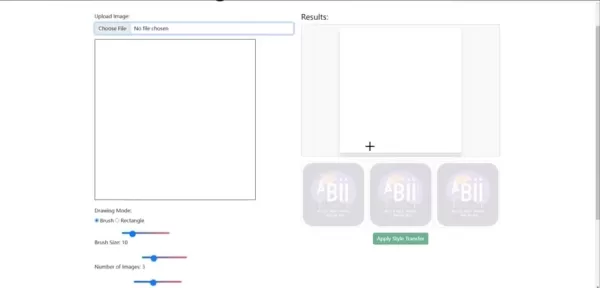
画像を確認し、補完または修復したい領域を特定するために少し時間を取ってください。必要に応じてズームインして詳細を確認し、アプローチを計画してください。これにより、最良の結果を得るのに役立ちます。
ステップ2:修復する領域にマスクを描く
画像をアップロードした後、次のステップは補完が必要な領域をマスクで定義することです。AI補完ツールには通常、「ブラシ」や「矩形」などの異なる描画モードがあり、柔軟性を提供します。「ブラシ」モードは不規則な形状や細かいディテールに適しており、「矩形」モードはより大きく均一な領域に適しています。
マスクする領域に合わせてブラシサイズを調整してください。小さなブラシは精密な作業に適しており、大きなブラシは広い領域を素早くカバーできます。
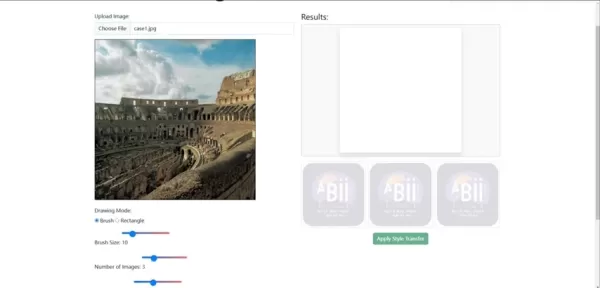
修復したい建物の部分や除去したいオブジェクトを慎重にトレースしてください。マスクが全体をカバーしていることを確認して、最終結果にアーティファクトや不整合が生じないようにしてください。
マスクの精度は、シームレスな補完結果に不可欠です。時間をかけてマスクの縁が建物やオブジェクトの輪郭と一致しているか再確認してください。ほとんどのツールには「元に戻す」機能もあるので、間違いを簡単に修正できます。
ステップ3:スタイル転送の適用
マスクを描いたら、補完アルゴリズムを適用する時です。ほとんどのツールには「スタイル転送を適用」または類似のラベルのボタンがあります。これをクリックするとAIプロセスが開始され、アルゴリズムは周囲のコンテキストを分析し、マスクされた領域を埋める新しいコンテンツを生成します。画像のサイズやタスクの複雑さに応じて処理時間は異なりますので、しばらくお待ちください。
このプロセス中、AIは周囲のピクセル、テクスチャ、パターンを分析し、元の画像と生成されたコンテンツがシームレスに融合するようにします。色、照明、建築スタイルを一致させ、補完された領域が元の画像の一部であるかのようにリアルな結果を作成することを目指します。
完了すると、ツールは結果を画面に表示します。出力結果を確認し、期待に合っているか見てみてください。満足できない場合は、マスクを調整したり、AIアルゴリズムのパラメータを微調整したりできます。
ステップ4:結果の確認
スタイル転送を適用した後、結果を慎重に確認してください。エッジ、テクスチャ、照明に不整合やアーティファクトがないか特に注意して確認してください。問題がある場合は、マスクを調整してスタイル転送を再度適用してください。
多くのAI補完ツールは複数の結果を提供し、最もシームレスでリアルな修復を選択できます。異なるオプションを試して最適なものを選んでください。ブラシサイズや推論ステップなどのパラメータを調整してプロセスを微調整することもできます。
結果に満足したら、強化された画像をダウンロードして希望の用途に使用できます。他人と共有したり、プロフェッショナルな建築プロジェクトに使用したりしてください。
AI画像補完のメリットとデメリット
メリット
- シームレスな修復: AI補完は、周囲のコンテキストを分析し、リアルなコンテンツを生成することで、建物写真の損傷部分をシームレスに修復できます。
- 時間節約: AI駆動のツールは修復プロセスを自動化し、手動の方法に比べて大幅な時間を節約します。
- 使いやすさ: 多くのAI補完ツールは直感的なインターフェースを備えており、画像編集の経験があまりないユーザーでも利用可能です。
- 多用途性: AI補完は、古い写真の修復、不要なオブジェクトの除去、建築画像の強化など、さまざまな目的に使用できます。
- 複数の結果: 一部のAIツールは複数の修復オプションを提供し、ユーザーが最適な結果を選べます。
デメリット
- 品質依存: 修復の品質は、損傷の複雑さや元の画像の品質に依存します。
- アーティファクトの可能性: 場合によっては、AI補完が修復領域に目立つアーティファクトや不整合を生じることがあります。
- 処理時間: 処理時間は、画像のサイズや複雑さ、AIツールの能力によって異なります。
- コスト: 一部の高度なAI補完ツールは、サブスクリプションや一括購入が必要な場合があります。
- 制御の制限: ユーザーはAIの意思決定プロセスに対する制御が限られることがあり、最終結果に影響を与える可能性があります。
AI画像補完に関するよくある質問
AI画像補完に最適な画像の種類は?
AI画像補完は幅広い画像で機能しますが、明確な構造やパターンを持つ画像で特に優れています。たとえば、建物、風景、明確な形状のオブジェクトの画像は、AIが分析して再構築しやすいことが多いです。元の画像の品質が重要で、高解像度の画像は追加の詳細を提供するため、通常、より良い結果が得られます。ただし、AI補完は複雑なテクスチャやパターンの画像も扱えますが、望ましい結果を得るには異なるパラメータを試す必要がある場合があります。ノイズや歪みが大きい画像は、AIが効果的に処理するのが難しい場合があるため、すべての画像に最適とは言えないことに注意してください。
AI画像補完は学ぶのが難しいですか?
AI画像補完の最大の魅力の一つは、ますます使いやすくなっていることです。多くのツールは直感的なインターフェースで設計されており、画像編集やAIの経験がない人でもアクセス可能です。これらのツールには、プロセスをガイドする明確な指示や役立つヒントが付いていることがよくあります。
ただし、どんな新しいスキルにも学習曲線があります。AI補完ツールのさまざまな機能やパラメータに慣れるには時間がかかる場合があります。さまざまな設定を試したり、異なる画像で練習したりすることでスキルを磨き、より良い結果を得られます。AI画像補完の基本を理解し、より高度な技術を習得するためのオンラインチュートリアルやリソースが豊富にあります。
AI画像補完で写真から不要なオブジェクトを除去できますか?
はい、AI画像補完は写真から不要なオブジェクトを除去するのに優れたツールです。マスクまたは描画ツールを使用して除去したいオブジェクトを選択するだけで、AIアルゴリズムが周囲の環境にマッチするコンテンツでその領域をシームレスに埋めます。これは、電線、看板、人などの気を散らすものを取り除くことで、建築写真を整理するのに特に役立ちます。AIは周囲のピクセル、テクスチャ、パターンを分析し、リアルでシームレスな結果を作成します。
ただし、オブジェクト除去の成功は、画像の複雑さやオブジェクトのサイズに依存します。大きなオブジェクトや複雑なディテールに囲まれたオブジェクトの除去はより困難で、さらなる微調整が必要な場合があります。場合によっては、AI補完を他の画像編集技術と組み合わせることで、望ましい結果を得る必要があるかもしれません。
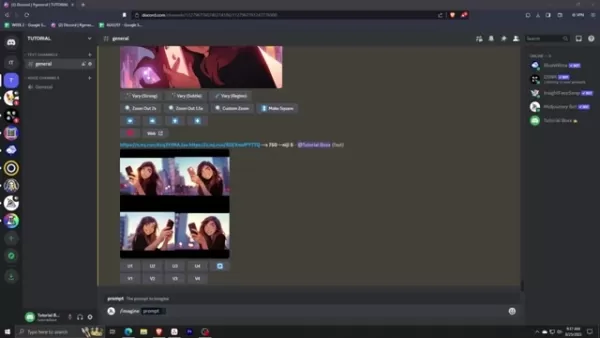 AIインペイントテクニックをマスターしよう:完璧な画像編集のための中間ガイド
MidjourneyのAIインペインティング・テクノロジーは、クリエイターがAIで生成されたアートワークを精密かつ完璧に仕上げるための画期的な機能です。この決定版ガイドでは、この強力なツールを活用して、微妙な改良から劇的な構図の変更まで、Midjourneyの直感的なプラットフォームでクリエイティブなプロジェクトを向上させるための専門的なテクニックを紹介します。キーポイントMidjourneyのイ
AIインペイントテクニックをマスターしよう:完璧な画像編集のための中間ガイド
MidjourneyのAIインペインティング・テクノロジーは、クリエイターがAIで生成されたアートワークを精密かつ完璧に仕上げるための画期的な機能です。この決定版ガイドでは、この強力なツールを活用して、微妙な改良から劇的な構図の変更まで、Midjourneyの直感的なプラットフォームでクリエイティブなプロジェクトを向上させるための専門的なテクニックを紹介します。キーポイントMidjourneyのイ
 Manus、ウェブスクレイピングのための100以上のエージェントを備えたAIツール「Wide Research」を発表
中国のAIイノベーターであるManusは、コンシューマーとプロフェッショナルの両方に対応する先駆的なマルチエージェント・オーケストレーション・プラットフォームで注目を集めたが、従来のAI研究アプローチに挑戦する同社の技術の画期的なアプリケーションを発表した。AIを活用した研究の再考OpenAI、Google、xAIのような競合他社は、詳細なレポートを作成するために何時間も調査を行うことができる特別
Manus、ウェブスクレイピングのための100以上のエージェントを備えたAIツール「Wide Research」を発表
中国のAIイノベーターであるManusは、コンシューマーとプロフェッショナルの両方に対応する先駆的なマルチエージェント・オーケストレーション・プラットフォームで注目を集めたが、従来のAI研究アプローチに挑戦する同社の技術の画期的なアプリケーションを発表した。AIを活用した研究の再考OpenAI、Google、xAIのような競合他社は、詳細なレポートを作成するために何時間も調査を行うことができる特別
 LLMが指示を無視する理由と効果的な修正方法
大規模言語モデルが指示をスキップする理由を理解する大規模言語モデル(LLM)は、会話インターフェースからコンテンツの自動生成やプログラミング支援に至るまで、高度なアプリケーションを可能にし、AIとの対話方法を一変させました。しかし、ユーザーはしばしばフラストレーションのたまる制限に遭遇します。これらのモデルは、特に複雑で長いプロンプトにおいて、特定の指示を見落とすことがあるのです。この不完全なタ
LLMが指示を無視する理由と効果的な修正方法
大規模言語モデルが指示をスキップする理由を理解する大規模言語モデル(LLM)は、会話インターフェースからコンテンツの自動生成やプログラミング支援に至るまで、高度なアプリケーションを可能にし、AIとの対話方法を一変させました。しかし、ユーザーはしばしばフラストレーションのたまる制限に遭遇します。これらのモデルは、特に複雑で長いプロンプトにおいて、特定の指示を見落とすことがあるのです。この不完全なタ
 2025年9月15日 3:30:36 JST
2025年9月15日 3:30:36 JST
오래된 건물 사진을 AI로 복원하는 기술 진짜 신기하네요. 저희 할아버지께서 운영하신 옛 가게 사진도 이렇게 복원해드리고 싶은데... 혹시 스마트폰 앱으로도 이런 기능 사용할 수 있을까요? 😊


 0
0
 2025年8月23日 2:01:21 JST
2025年8月23日 2:01:21 JST
This AI inpainting stuff is wild! I tried it on my grandpa’s old house photo, and it’s like the cracks vanished. Kinda makes you wonder if we’re editing reality too far, no? 😅


 0
0
 2025年7月28日 10:19:05 JST
2025年7月28日 10:19:05 JST
This AI inpainting stuff is wild! I tried it on an old photo of my grandpa’s house, and it’s like time travel in a click. Fixed the cracks and even added some greenery. Kinda makes you wonder if we’re restoring history or just making it up? 😄


 0
0





























